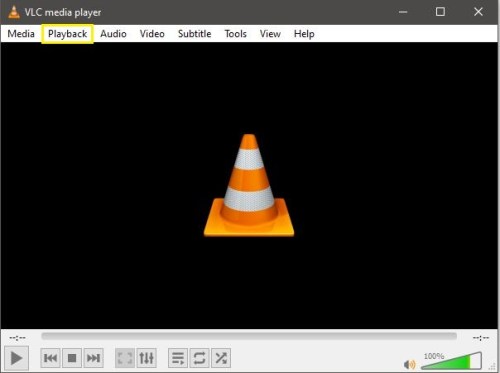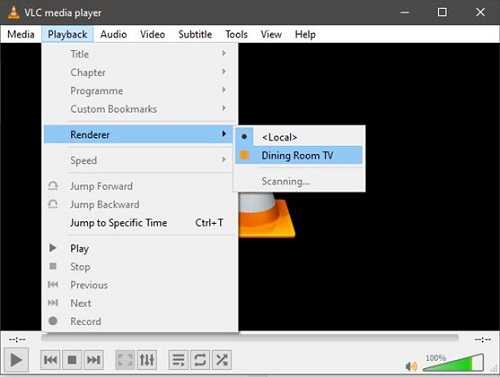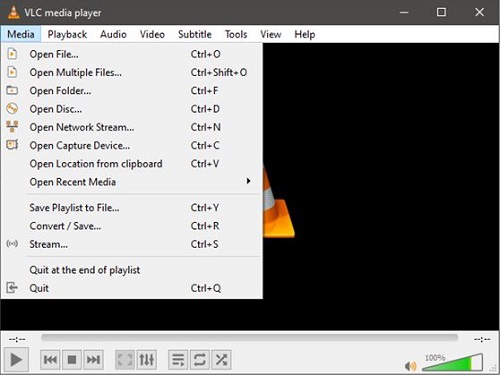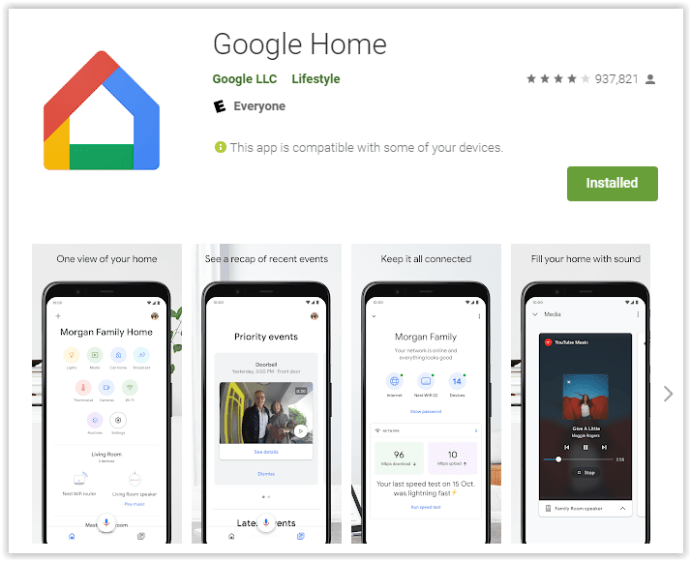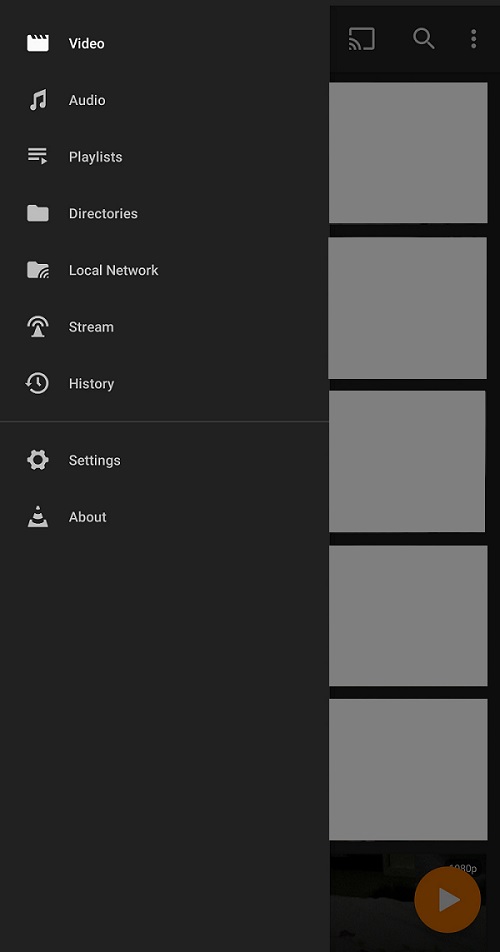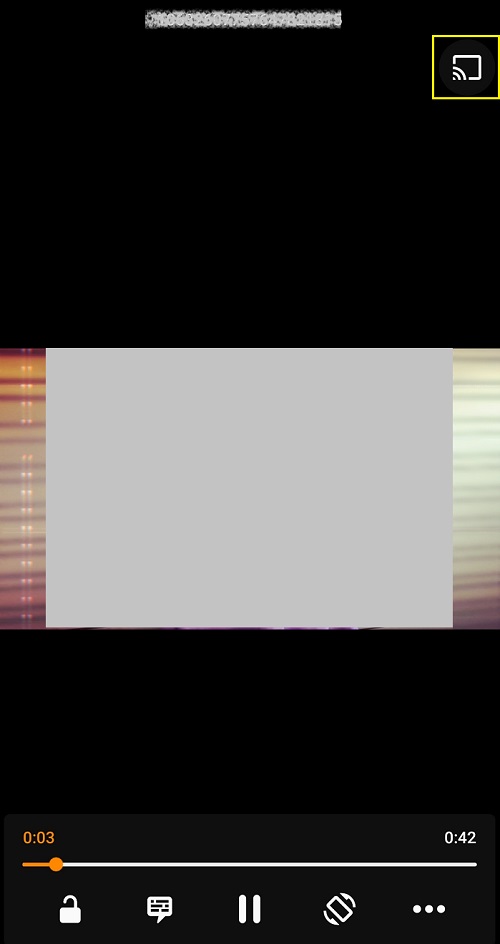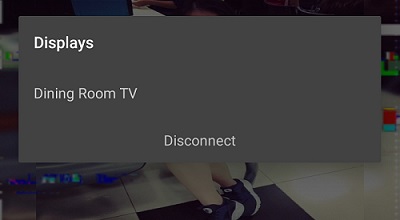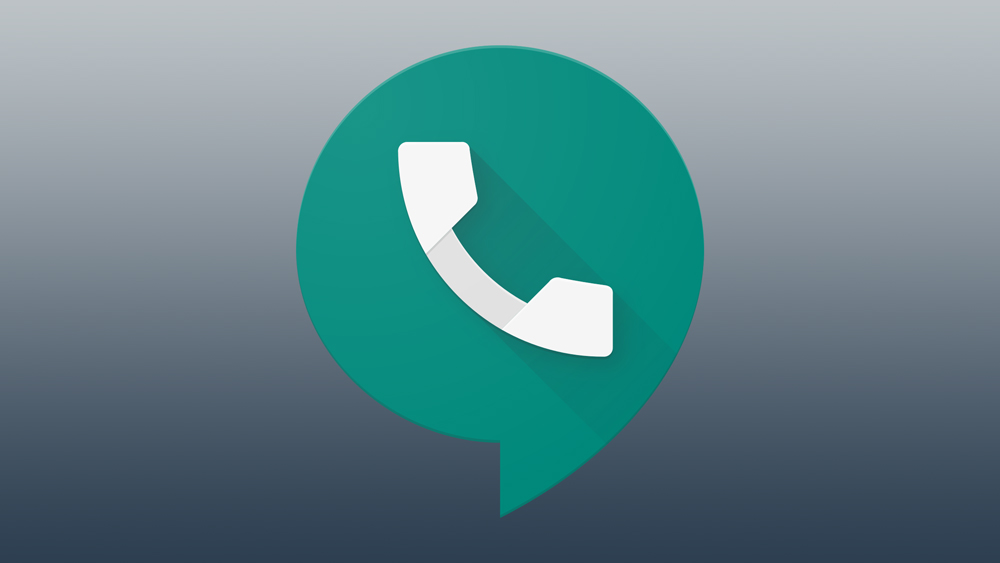- Как да използвате Chromecast: Всичко, което трябва да знаете
- 20 -те най -добри приложения за Chromecast за 2016 г.
- Как да подобрим производителността на Chromecast
- Как да използвате Chromecast, за да отразявате екрана си
- Как да използвате Chromecast за игра на игри
- Как да използвате Chromecast за поточно предаване на аудио
- Как да изключите своя Chromecast
- Как да предавате поточно VLC Player към Chromecast
- Как да използвате Chromecast без Wi-Fi
- Как да нулирате своя Chromecast
- Съвети и трикове за Chromecast
VLC media player е и вероятно винаги ще бъде най -добрият безплатен начин за гледане на медийни файлове и DVD дискове на вашия компютър или телефон с Android. Ако обаче го използвате като плейър по подразбиране, вече ще знаете, че понастоящем той не поддържа Chromecast на компютър или Android.


Не се притеснявайте, защото можете да използвате VLC медиен плейър, за да гледате мултимедия и да я предавате на телевизора си чрез Chromecast - първо трябва само да се потъркаляте.
Как да предавате поточно VLC Player към Chromecast от компютър с Windows/Mac
За да предавате поточно съдържание от VLC плейъра на вашия компютър към вашето устройство Chromecast, първо трябва да проверите версията на софтуера, която използвате. Ако не сте изтеглили VLC плейър на вашия Mac или компютър, продължете напред и направете това, като посетите официалния уебсайт на VLC.
За тези, които вече имат VLC Player, отворете приложението и отидете в менюто за помощ. След като сте там, щракнете относно и се уверете, че използвате версия 3 или по -нова. Тази стъпка е мястото, където е добавено стрийминг на Chromecast.
За да започнете поточно предаване, изпълнете следните стъпки:
- Изберете Възпроизвеждане в горния ляв ъгъл.
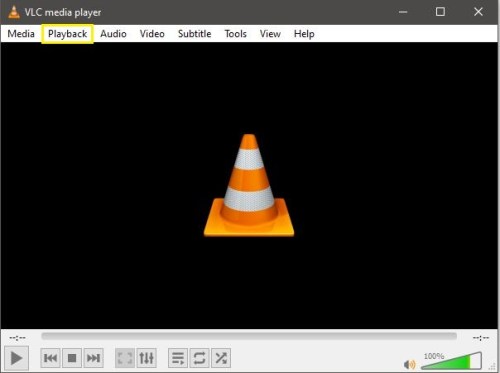
- След това докоснете Renderer, след което изберете Chromecast от списъка с устройства.
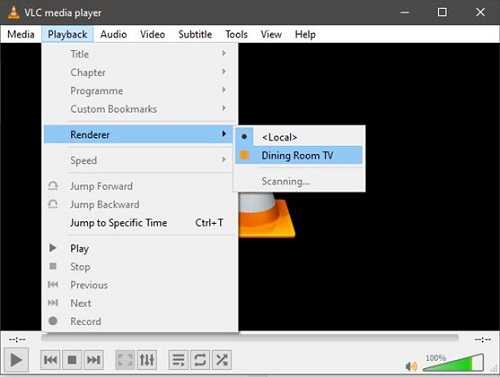
- След като се свържете, изберете Медиите меню в горния ляв ъгъл, изберете Отвори файл… или Отваряне на няколко файла ..., след което отидете до и изберете желаното съдържание.
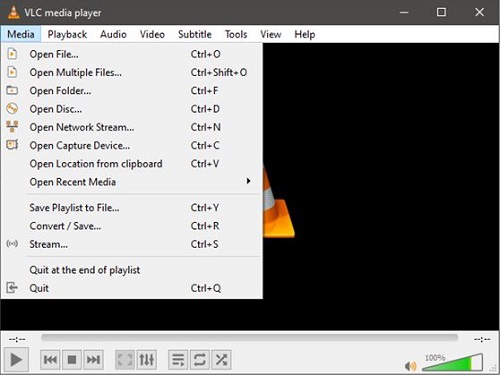
Ако не виждате Chromecast в списъка си с налични устройства, проверете дали компютърът ви и вашият Chromecast са в една и съща wifi мрежа.
Как да предавате поточно VLC Player към Chromecast от устройство с Android
Докато VLC медиен плейър за Android в крайна сметка ще се предлага с поддръжка на Chromecast, в момента го няма. Имате една от двете опции: а) да намерите алтернативен видео плейър за Android, който да предава поточно към Chromecast (от които има много), или, б) да го направите по дълготраен начин, изтощавайки батерията, защото наистина трябва да използвате VLC Играч.
Ако последният вариант е вашето предпочитание, ето как да го направите.
- Инсталирайте приложението Google Home (приложение Chromecast) на устройството си с Android и свържете вашия Chromecast с него.
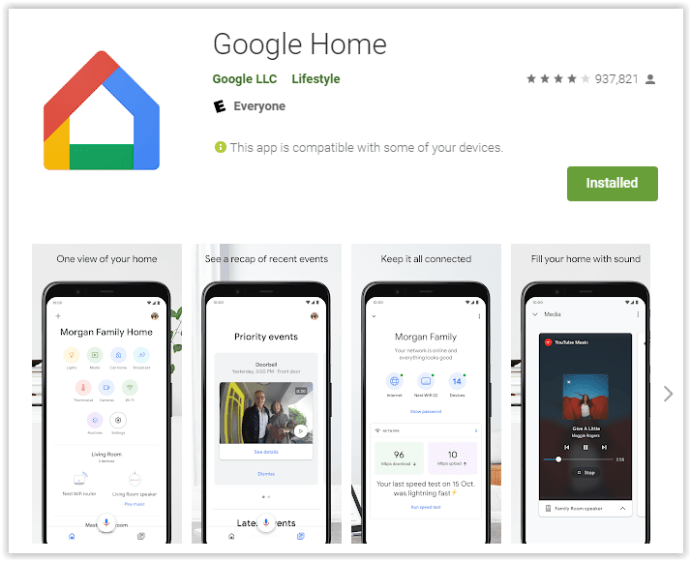
- Отворете VLC media player и стартирайте файла, който искате да предадете.
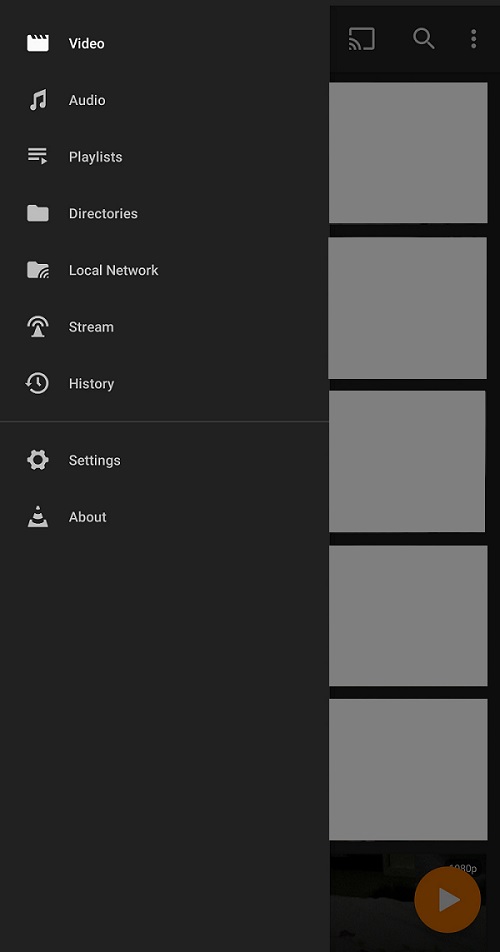
- Отворете приложението Chromecast, след което докоснете Меню бутон и изберете Предаване на екран/аудио.
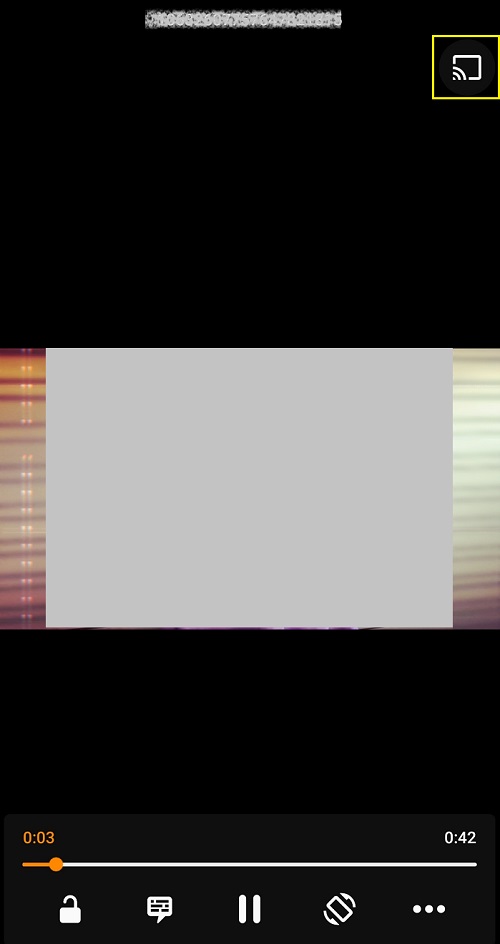
- Следвайте инструкциите на екрана, за да прехвърлите дисплея на устройството си към вашия Chromecast.
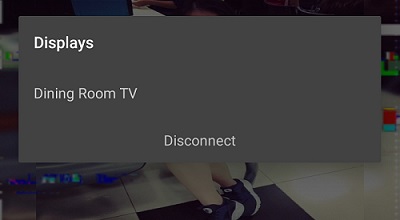
- Върнете се към VLC Player и настройте видеоклипа на режим на цял екран и ето, готово!

Предаването на VLC медиен плейър към Android е толкова лесно.
Поточно предаване към Chromecast
Въпреки че може да срещнете случаен проблем, докато го използвате, стриймингът към Chromecast е сравнително прост, когато всичко работи гладко. Не забравяйте да проверите Wi-Fi на двете устройства и да се уверите, че те са в една и съща мрежа, в противен случай все едно се опитвате да комуникирате с някого при различно телефонно обаждане.
Работиха ли тези решения при вас? Предавате ли VLC медиен плейър по различен начин на своя Chromecast? Не се колебайте да споделите мислите си с общността в коментарите по -долу.